如何查看framework版本
Posted
tags:
篇首语:本文由小常识网(cha138.com)小编为大家整理,主要介绍了如何查看framework版本相关的知识,希望对你有一定的参考价值。
方法有几种:
一、打开“我的电脑“,在地址栏输入 %systemroot%\\Microsoft.NET\\Framework,回车就行
二、在IE浏览器中,手动输入 javascript:alert(navigator.userAgent);
看弹出的窗口提示中,.NET CLR 后面带的版本号最高到哪个数字,那就是你的系统中的最高版本。。。如果不弹窗口,直接出来搜索结果的,可以先打开记事本建立一个txt文档,文档内如如下:
保存文档,更改文档后缀名为.html,双击打开该文档,浏览器会显示浏览器的版本信息
,界面如图所示。我系统上的装的版本是3.5的
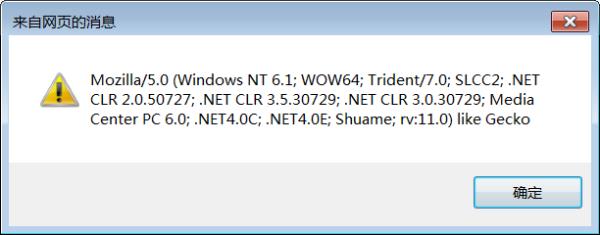
1
打开浏览器,在地址栏输入【javascript:alert(navigator.userAgent);】
2
回车,就会有弹窗,就可以看到Net Framework版本了
END
方法二
1
打开【资源管理器】,在地址栏输入【C:\Windows\Microsoft.NET\Framework】
2
在文件夹下可以看到多个文件夹,最高版本号就是当前Net Framework版本
步骤阅读
END
方法三
1
点击【开始】-【控制面板】
2
查看方式改成小图标,找到【程序和功能】
3
找到【Microsoft .NET Framework】,后面的数字就是版本了 参考技术B win7自带的是3的版本
如何查看电脑.net framework版本
第一步、打开控制面板,在大图标查看方式下,点击“程序和功能”第二步、在程序和功能界面,点击左侧“打开或关闭Windows功能”
第三步、在打开或关闭Windows功能界面,通过拖动滚动条的方式,找到含有Microsoft .Net Framework字样的内容,后面的数字就您您电脑的.Net Framework版本 参考技术A 【方法一】打开计算机窗口,然后我们地址栏中直接输入地址,C:\Windows\Microsoft.NET\Framework,然后回车,进行查看。
这时候我们可以看到这里有好几个Framework版本,最高的这个就是自己电脑的版本,小编电脑这里的.NET Framework版本是3.5版本。
【方法二】打开电脑的控制面板,Win7中,点击开始菜单,打开控制面板。
点击添加删除程序打开,然后点击左侧打开或关闭windows功能按钮。
打开或关闭windows功能界面,这里可以看到.NET Framework版本。
大家想要安装新的更好版本的话,可以百度搜索Microsoft .NET Framework下载安装到电脑即可,如图所示进行下载,然后安装.NET Framework。 参考技术B 我的电脑--控制面板--添加删除程序
找到当中带有.net
Framework字样的,然后他们后面会显示版本号。
可能会出现多个版本号,这是正常的 参考技术C 在 程序和功能 中看你安装的最高版本,如楼上所说都是向下兼容的本回答被提问者采纳 参考技术D 直接安装4.5版本的吧 都是向下兼容的 没那么麻烦
以上是关于如何查看framework版本的主要内容,如果未能解决你的问题,请参考以下文章